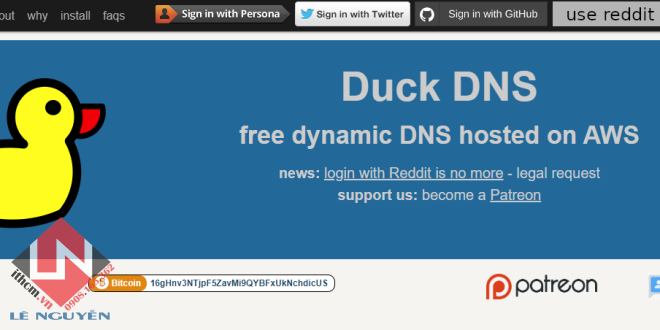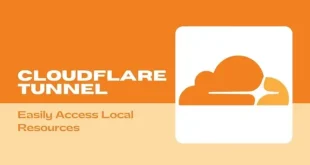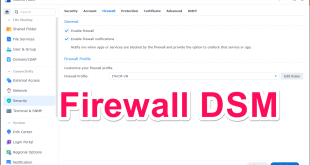Synology hãng đã có Quickconnect, DDNS Synology.
Các bạn sử dụng Xpenology thì có thể add SN-MAC để sử dụng 2 dịch vụ mình nói ở trên.
Tham khảo bài viết này mình có hướng dẫn: Hướng dẫn đổi SN-MAC biến NAS XPENOLOGY thành REAL SYNOLOGY
CÓ 1 số bạn không thích hoặc chưa tìm được SN-MAC thì có thể sử dụng các dịch vụ DDNS như noip, dyn, duckdns,… Bài viết này mình hướng dẫn sử dụng Duckddns nhé.
Bắt đầu thôi.
- B1: Đăng ký tài khoản duckdns tại: https://www.duckdns.org
Chọn Sign in with Google
Mình chọn cách đăng nhập bằng tài khoản google luôn cho khỏi mất thời gian.

- B2: Tạo Domain, ở đây mình đặt là ithcm, đặt tên gì tùy các bạn nhé, nhập tên xong click vào Add Domain
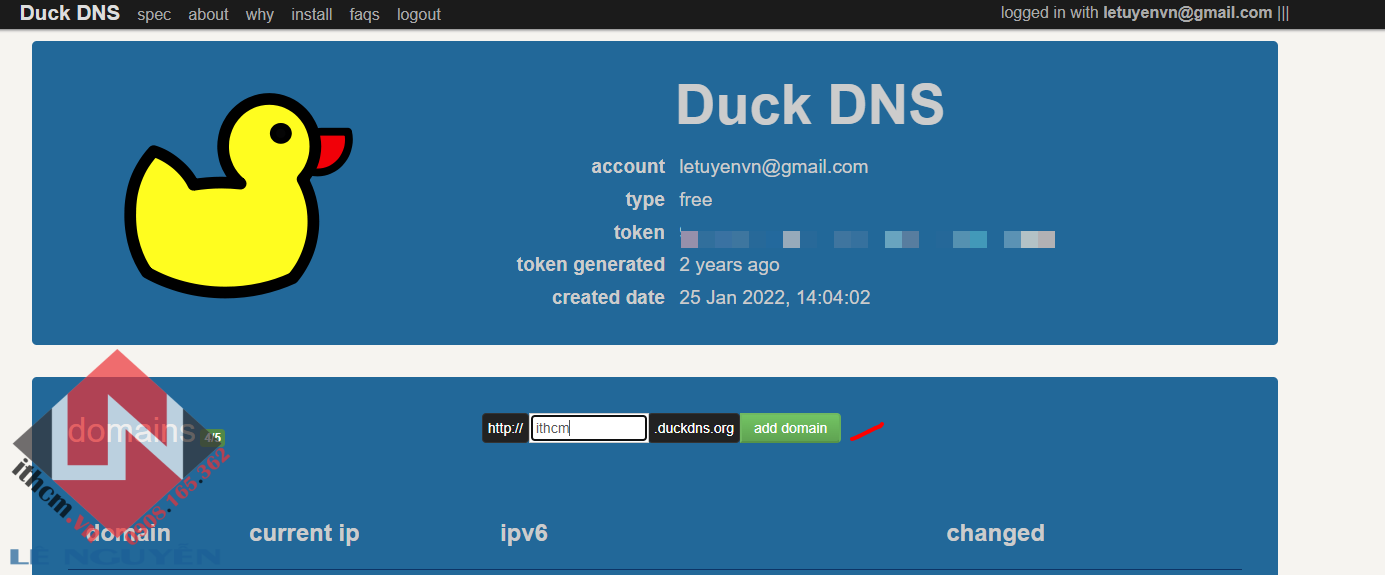
- Đã thêm thành công
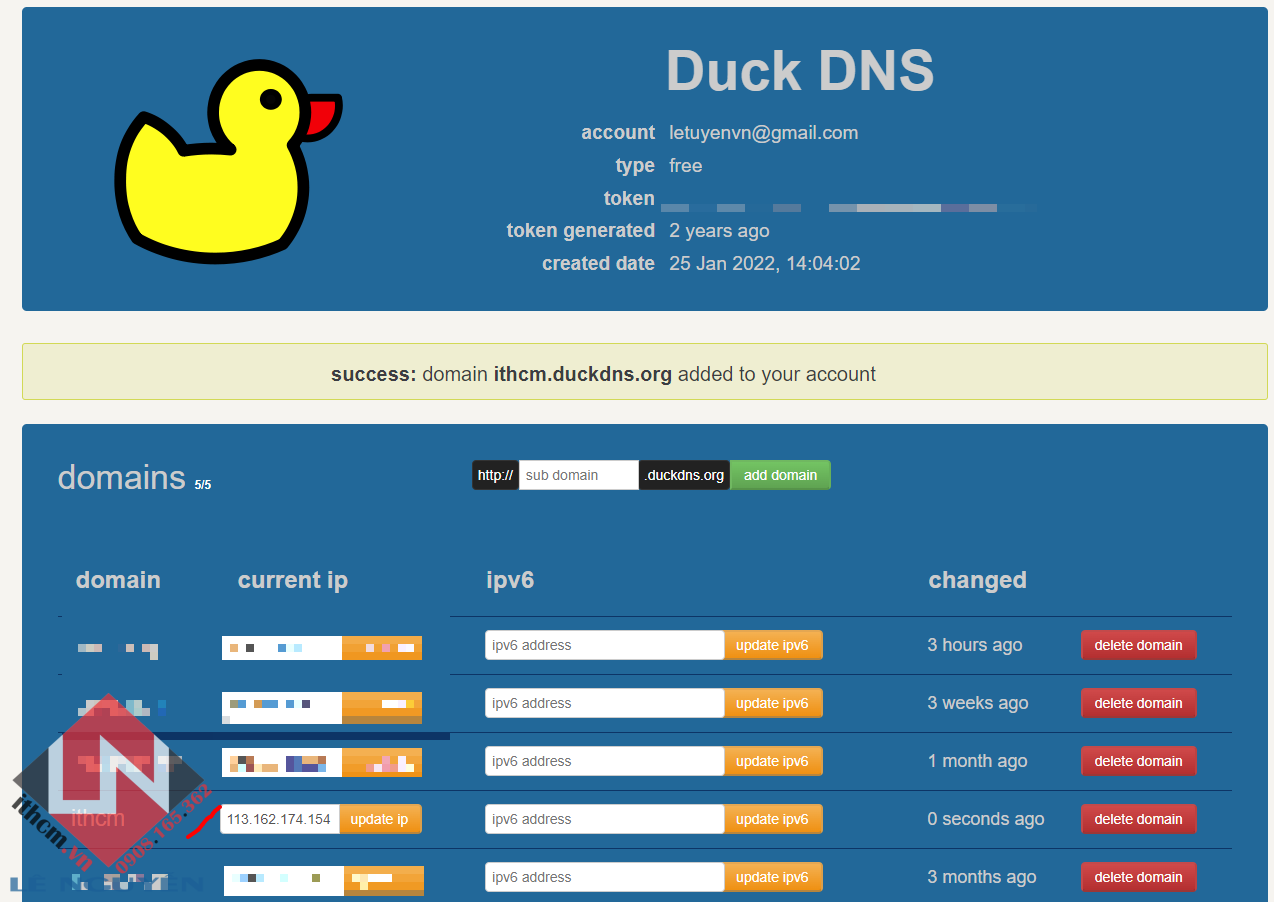
- B3: Click vào install -> Chọn Domain ithcm -> Click vào Synology
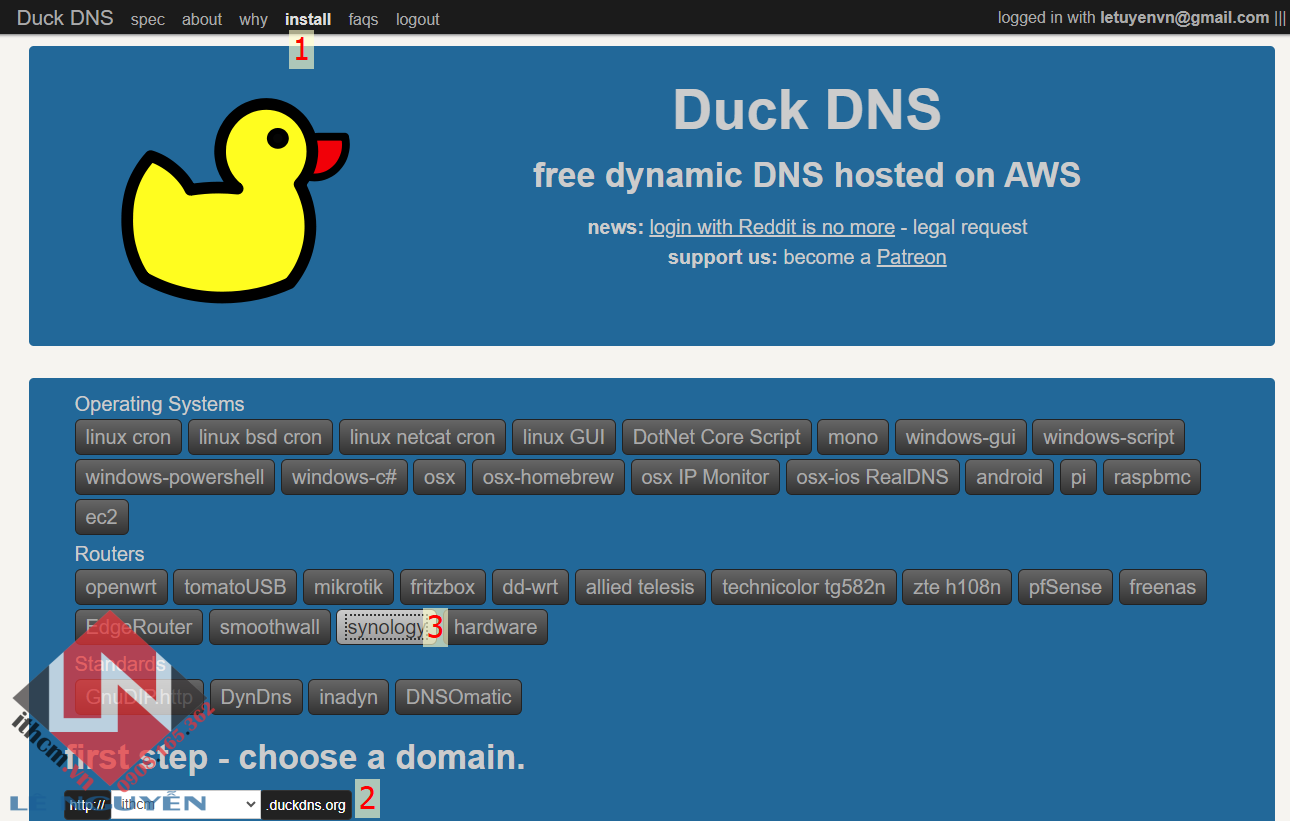
Làm theo hướng dẫn trên trang Duckdns hoặc đọc típ mình sẽ viết tiếp nha.
Ở bước 3 sau khi chọn Synology kéo xuống dưới các bạn chú ý đoạn này nhé sẽ dùng ở B5 đó.
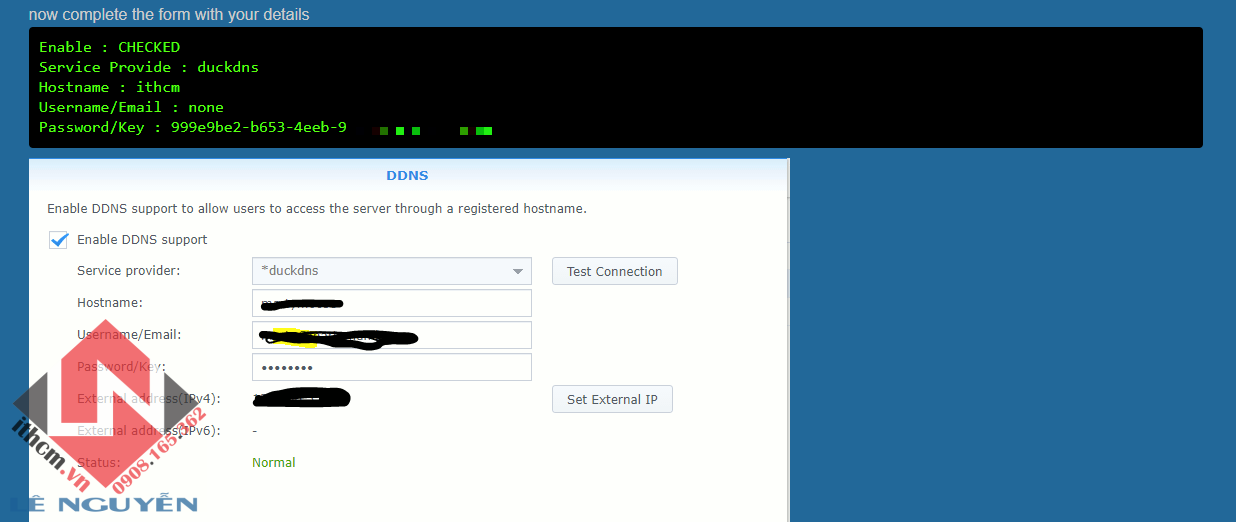
- B4: Truy cập vào Nas -> Control Panel -> External Access -> DDNS -> Customize Provider
Service Provice: duckdns
Query URL: http://www.duckdns.org/update?domains=__HOSTNAME__&token=__PASSWORD__&ip=__MYIP__
Save lại nhé.
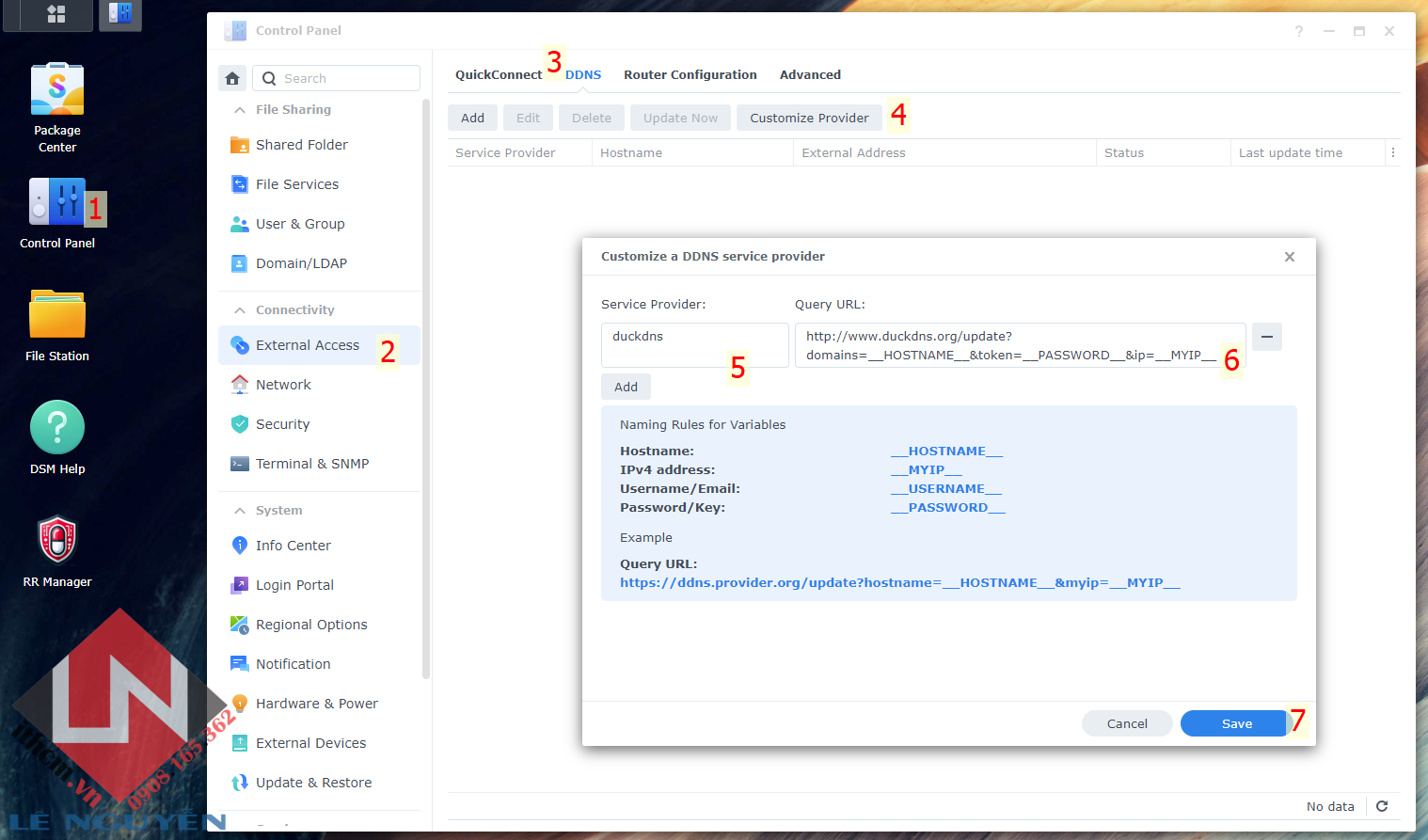
- B5: Control Panel -> External Access -> DDNS -> Add
Service chọn: *duckdns
Hostname: Nhập tên đã tạo ở bước 2
Username: Nhập Email đăng ký (Gmail lúc Login with google)
Password: Xem lại bước 3
Điền đầy đủ click vào Test Connection, thông báo Normal là thành công rồi nhé.
Click vào Ok để lưu lại
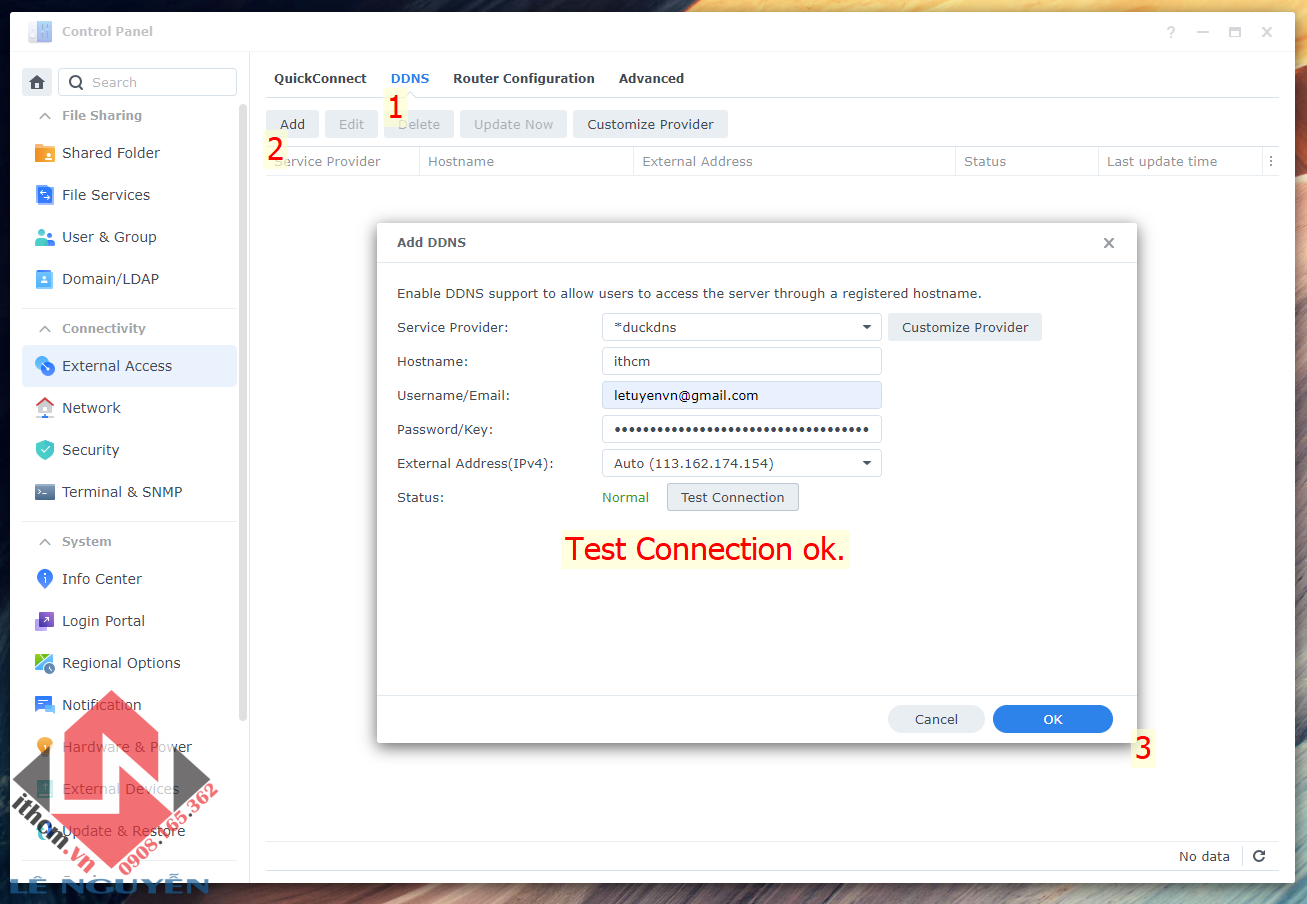
Vậy là mình đã có domain mới rồi xem thành quả nào.
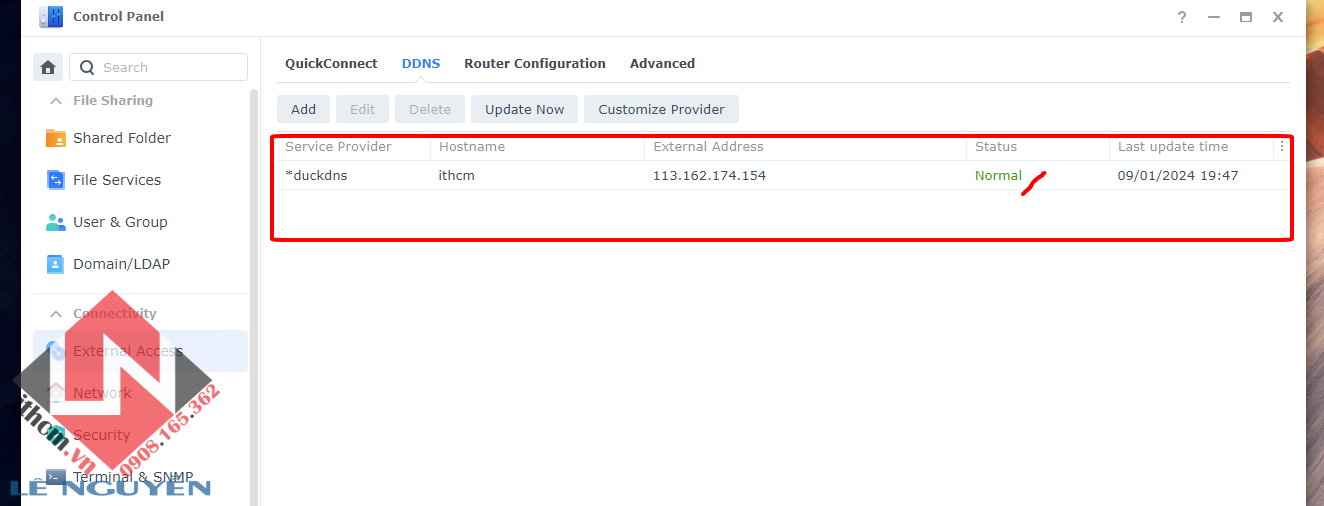
Còn 1 bước quan trọng nữa là mở port trên Router nhà mạng nữa các bạn nhé. Đối với Synology thì mở 2 port 5000-5001 là đã truy cập từ xa được rồi.
Kiểm tra với ping.eu xem đã thông port chưa nha. Các địa chỉ ip wan có dải 100, 10 thường là dải ip nat. Alo tổng đài nhà mạng hỗ trợ đổi thành ip public nha.
Kiểm tra với ping.eu hiển thị open là ok rồi, các bạn có thể truy cập từ ở bên kia quả địa cầu vào nas mình rồi.
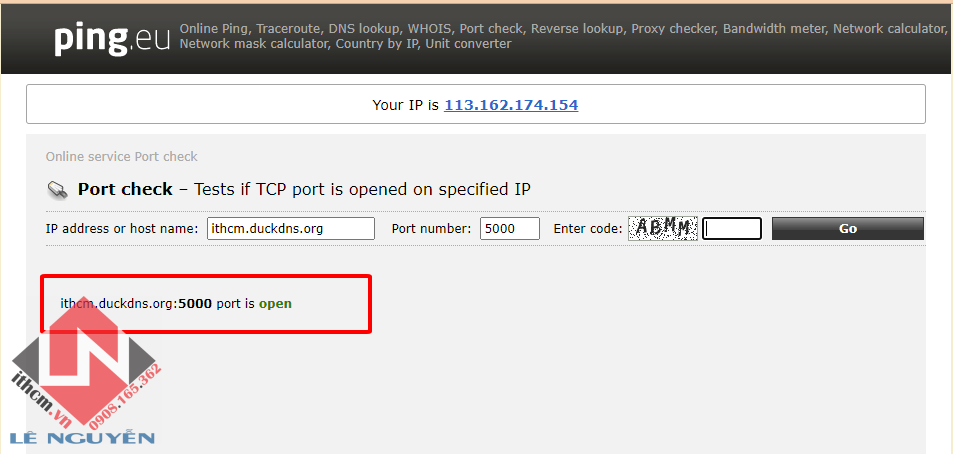
Với 5 bước đơn giản là đã cài đặt được tên miền miễn phí duckdns để truy cập từ xa vào nas, quá đơn giản phải ko. Chúc các bạn thành công nhé.
Nguồn: Lê Tuyển
 CÔNG TY MÁY TÍNH ITHCM DỊCH VỤ IT HCM
CÔNG TY MÁY TÍNH ITHCM DỊCH VỤ IT HCM